É provável que você tenha chegado até aqui por estar com problemas para acessar o cPanel/WHM/Webmail. Mais especificamente, com a mensagem de erro “Seu endereço de IP foi alterado!”. Neste tutorial, vamos ensinar como usar a ferramenta cPanel Proxy para resolver os problemas de conexão com o cPanel.
Na maioria dos casos, o erro “Seu endereço de IP foi alterado!” é mostrado para quem possui um endereço de IP dinâmico. Ou, talvez, você utilize uma VPN e seu IP seja mudado de tempos em tempos.
O cPanel possui medidas próprias de segurança. E, infelizmente, não permite a utilização de endereços de IP dinâmicos. Para esses casos o cPanel proxy é altamente recomendável. Siga os passos abaixo e acesse o cPanel/WHM/Webmail sem problema algum.
1º Passo — Excluir os Registros DNS Padrão
- Acesse o cPanel.
- Procure pela opção DNS Zone Editor.
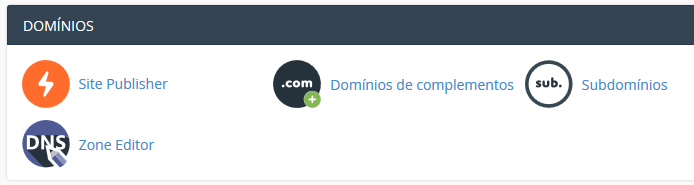
- Procure seu domínio e clique em Gerenciar.
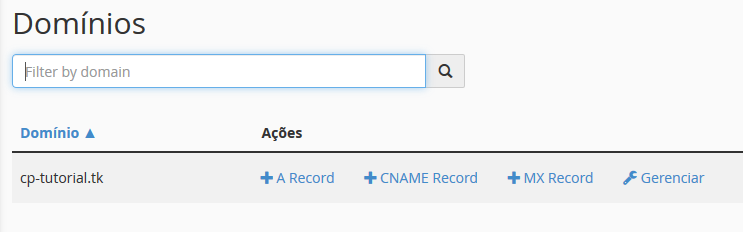
- Nesta tela vamos ver diversos registros DNS. Então, localize e exclua o registro cpanel.seudominio.com.
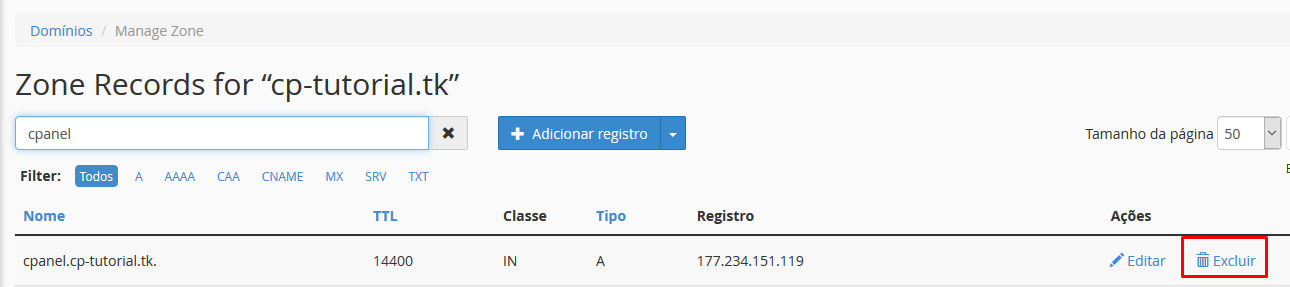
NOTA! Se você também está tendo problemas para acessar o Webmail ou WHM, procure e exclua os registros correspondentes.
2º Passo — Criar um Novo Subdomínio para o cPanel Proxy
- Volte à tela inicial do cPanel.
- Agora acesse a opção Subdomínios.
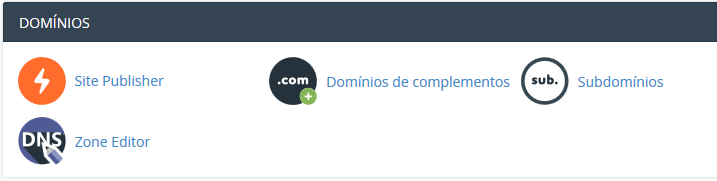
- Na seção Criar Um Subdomínio, vamos criar o subdomínio cPanel.
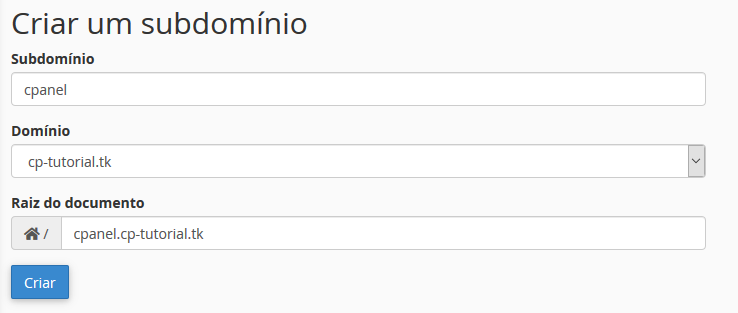
NOTA! Assim como na etapa anterior, ser você estiver com problemas para acessar o Webmail ou WHM, crie subdomínios para WHM, Wwebmail, etc. - O subdomínio criado vai aparecer na parte inferior da página.
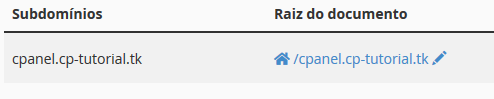
- O próximo passo é acessar o local da Raiz do Documento do subdomínio recém-criado.
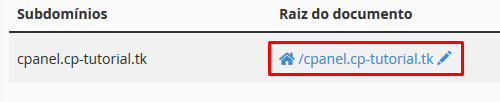
3º Passo — Fazer Download, Upload e a Extração do cPanel Proxy
- Se você ainda não baixou o cPanel Proxy, clique aqui.
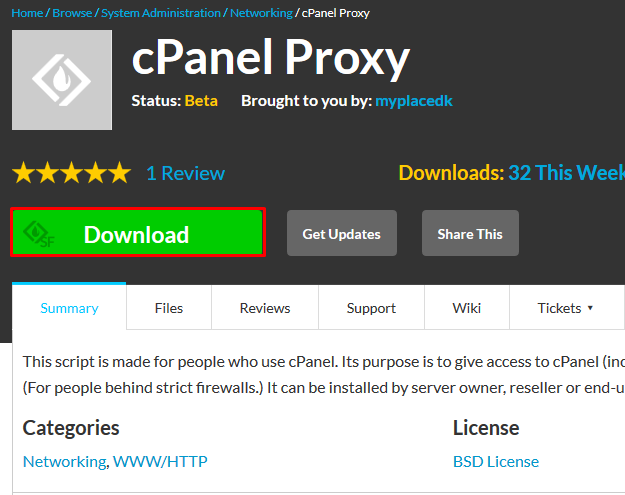
- Agora navegue até o Gerenciador de Arquivos.
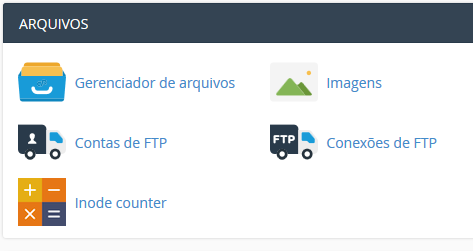
- Vamos usar o Gerenciador de Arquivos para acessar o diretório Raiz do Documento, como mostrado no passo anterior.
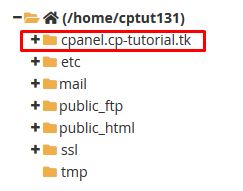
- Dentro do diretório, vamos clicar em Carregar no menu de navegação.
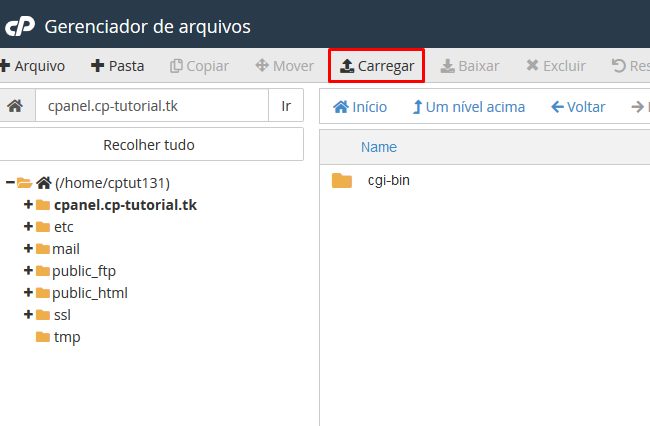
- Uma nova página será aberta. Aqui você pode arrastar o arquivo do proxy que baixamos ou selecionar o arquivo clicando em Selecionar Arquivo.
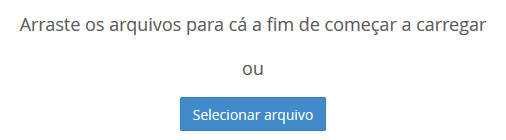
- Depois de subir o arquivo, você vai ver uma barra de progresso com o valor 100%. Agora, clique em Voltar para….
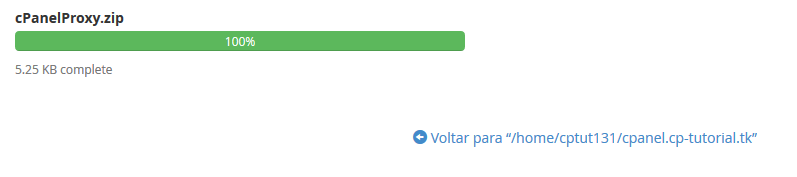
- A única coisa que falta agora é extrair o arquivo. O próprio Gerenciador de Arquivos já possui uma ferramenta nativa para isso. Clique com o botão direito do mouse no arquivo cPanelProxy.zip, então clique em Extract.
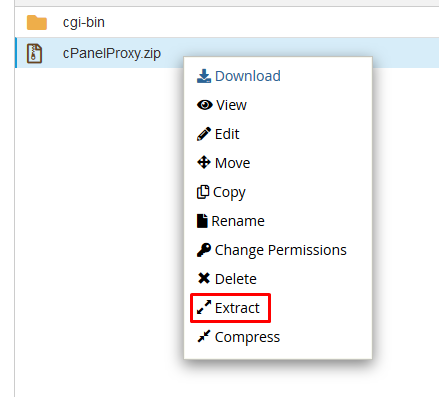
- Confirme a extração na janela que vai aparecer clicando em Extract File(s).
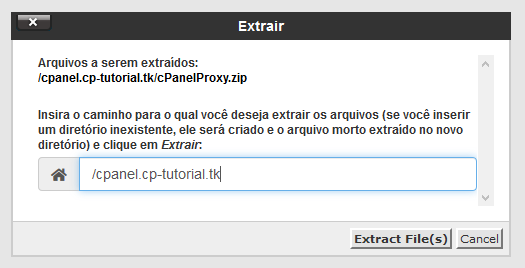
NOTA! Se o seu problema for com o Webmail ou WHM, repita o 3º Passo para cada serviço separadamente.
Você instalou o cPanel Proxy e agora poderá acessar os serviços sem problema algum através do(s) domínio(s): cpanel.seudominio.com (webmail.seudominio.com, whm.seudominio.com).
Conclusão
A cPanel Proxy é uma ótima ferramenta para quando você está tendo problemas para acessar os serviços do cPanel devido a um IP dinâmico. Neste tutorial você aprendeu como resolver esse problema de forma rápida e bem prática!
Acesse f5network.com.br e garanta ja 30% de desconto em qualquer um de nossos produtos
valido somente para a primeira fatura, após o termino, o preço voltará para o original


